Питање
Проблем: Како поправити иаСторАЦ.сис БСОД у оперативном систему Виндовс?
Здраво. Наишао сам на грешку иаСторАЦ.сис на плавом екрану смрти на свом Виндовс 10 рачунару. Рачунар је релативно нов, како се може поправити?
Решен одговор
Сведочење БСОД-у (плави екран смрти)[1] грешка може бити веома застрашујућа. Појављује се наизглед ниоткуда и прекида рад корисника. Нажалост, ако нису сачували напредак, он је највероватније нестао. Други разлог зашто је тако застрашујуће је тај што је често узрокован проблемима са хардвером рачунара или проблемима са софтвером управљачког програма. Иако многи то неће желети да чују, постоји велика шанса да ћете можда морати да замените неке делове.
Посебна грешка са којом се корисници сусрећу у последње време је БСОД иаСторАЦ.сис. То може бити узроковано многим стварима, укључујући РАМ[2] неуспех, али хајде да не пренагљујемо са закључцима. Постоје многе „грешке заустављања“ које могу доћи са тим екраном, а неке од њих су:
- СИСТЕМ_ТХРЕАД_ЕКСЦЕПТИОН_НОТ_ХАНДЛЕД
- ИРКЛ_НОТ_ЛЕСС_ОР_ЕКУАЛ
- АТТЕМПТЕД_ВРИТЕН_ТО_РЕАДОНЛИ_МЕМОРИ
- СИСТЕМ_СЕРВИЦЕ_ЕКСЦЕПТИОН
- КМОДЕ_ЕКСЦЕПТИОН_НОТ_ХАНДЛЕД
Као што можете замислити, хиљаде компоненти које раде у позадини одговорне су за несметан рад система, тако да не би требало да почнете да бринете о куповини и замени делова вашег рачунара без довршавања нашег водича за решавање проблема први. Једноставни кораци попут скенирања системских датотека могли би да реше проблем уместо вас.
Међутим, процес решавања проблема може потрајати, тако да можете користити алат за поправку као што је РеимагеМац машина за прање веша Кс9 који може да поправи различите системске грешке (укључујући БСОД), оштећене датотеке и регистар[3] питања. У супротном, можете почети са доле наведеним корацима ако желите сами да покушате да поправите иаСторАЦ.сис БСОД у Виндовс-у.
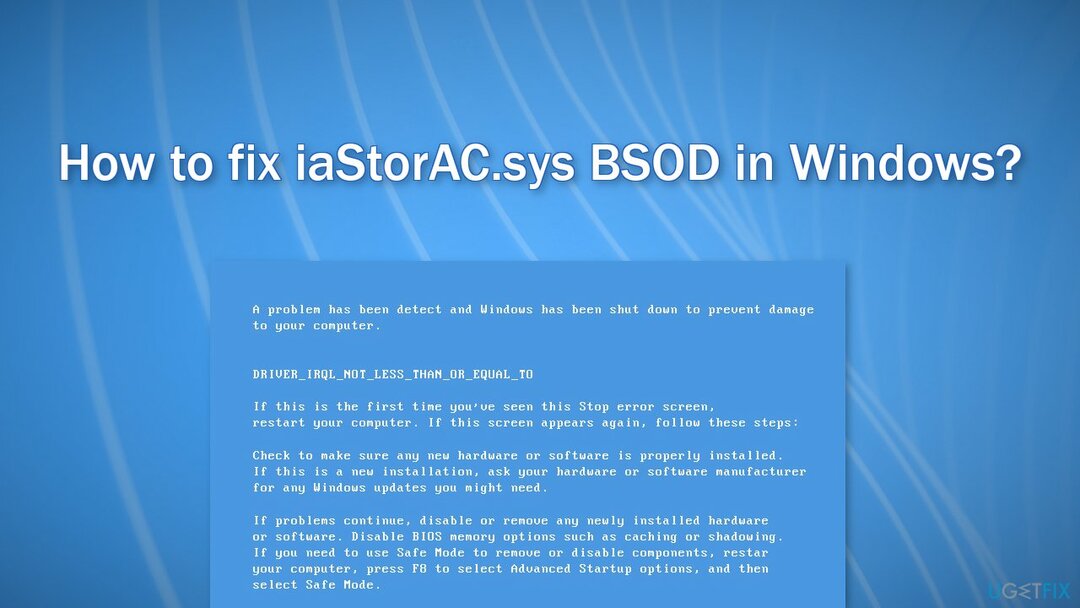
Решење 1. Поправите оштећене системске датотеке
Да бисте поправили оштећени систем, морате купити лиценцирану верзију Реимаге Реимаге.
Користите команде командне линије да поправите оштећење системске датотеке:
- Отвори Командни редак као администратор
- Користите следећу команду и притисните Унесите:
сфц /сцаннов
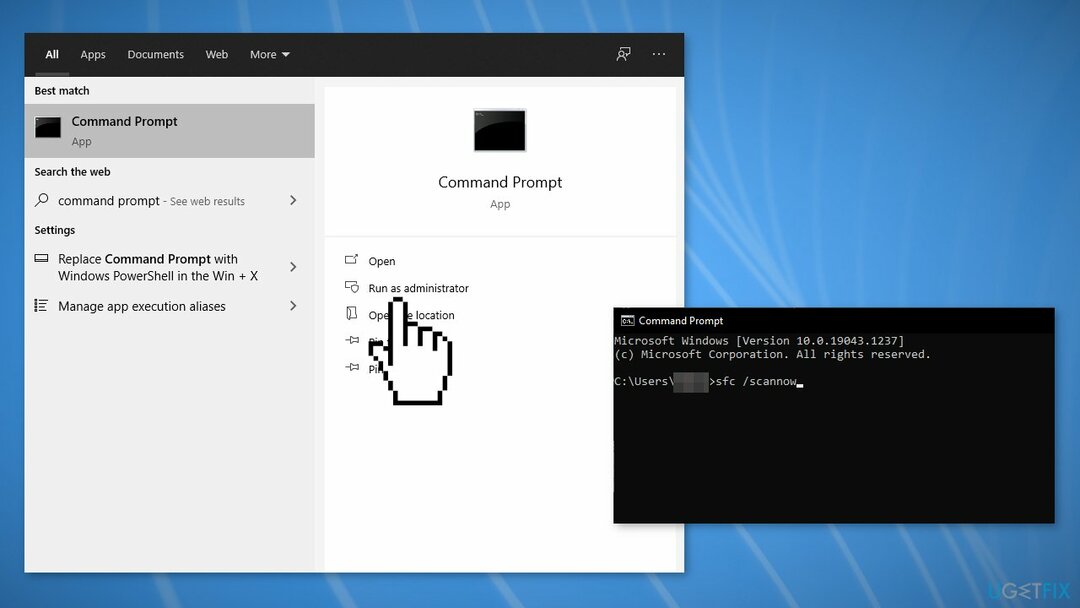
- Рестарт ваш систем
- Ако је СФЦ вратио грешку, користите следеће командне линије, притиском на Ентер после сваког:
ДИСМ /Онлине /Цлеануп-Имаге /ЦхецкХеалтх
ДИСМ /Онлине /Цлеануп-Имаге /СцанХеалтх
ДИСМ /Онлине /Цлеануп-Имаге /РестореХеалтх
Решење 2. Покрените Виндовс алатку за дијагностику меморије
Да бисте поправили оштећени систем, морате купити лиценцирану верзију Реимаге Реимаге.
Виндовс има уграђени алат за тестирање РАМ-а. Укључен је у Виндовс 10, Виндовс 11, Виндовс 7 и све друге модерне верзије оперативног система Виндовс.
- Отворите мени Старт, откуцајте Виндовс дијагностика меморије, и притисните Ентер
- Кликните Поново покрените сада и проверите да ли постоје проблеми (препоручено)
- Ваш рачунар ће се сада поново покренути
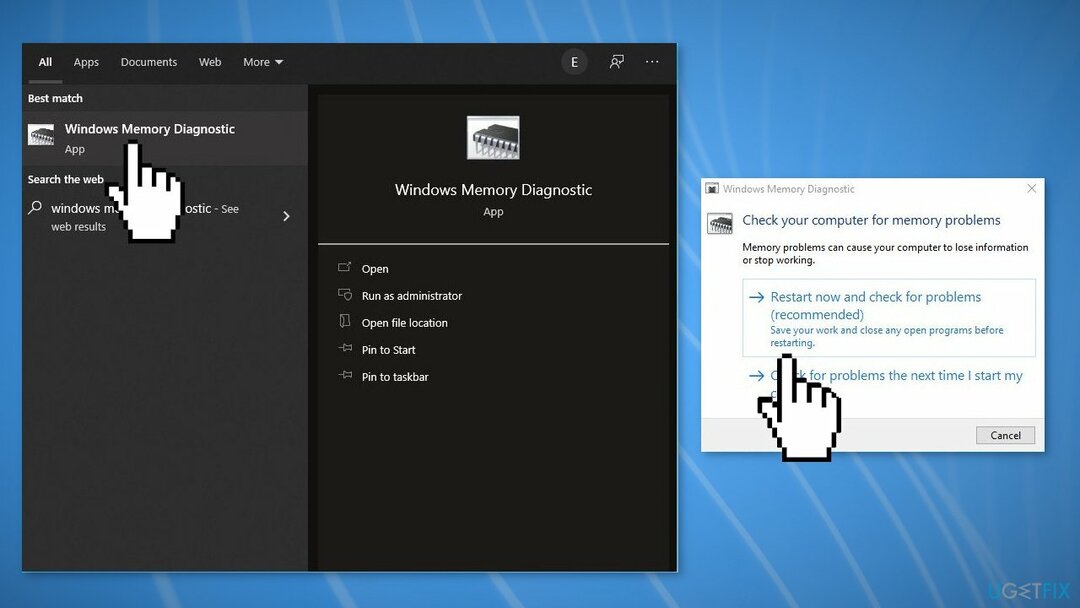
- Тест може потрајати неколико минута. Видећете траку напретка и а Статус порука ће вас обавестити да ли су током процеса откривени неки проблеми
Решење 3. Онемогућите брзо покретање
Да бисте поправили оштећени систем, морате купити лиценцирану верзију Реимаге Реимаге.
- Тражити Контролна табла у Виндовс траци за претрагу
- Кликните Опције напајања
- У левом менију изаберите Одаберите шта раде дугмад за напајање
- Ако се од вас затражи, изаберите Промените подешавања која су тренутно доступна
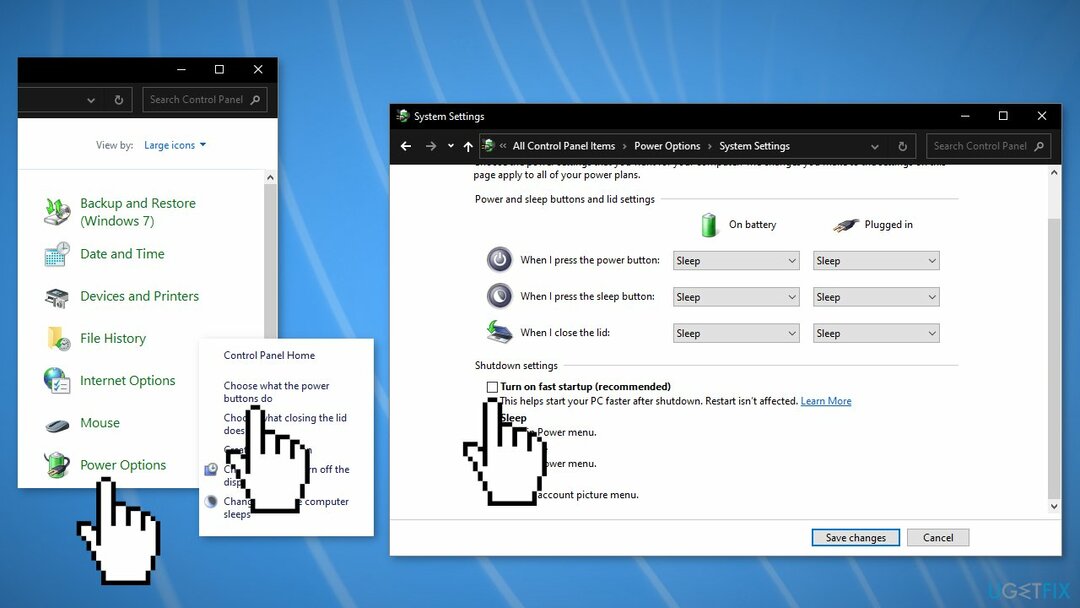
- Означите квадратић који каже Укључите брзо покретање
- Кликните Сачувај промене
Решење 4. Избришите фасциклу Виндовс.олд
Да бисте поправили оштећени систем, морате купити лиценцирану верзију Реимаге Реимаге.
- Притисните Виндовс тастер+ Р да отворите Трцати кутија
- Тип цмд и истовремено погодио Цтрл+Схифт и Ентер кључеви
- Извршите следеће команде притиском на Ентер после сваког:
аттриб -р -а -с -х Ц: Виндовс.олд /С /Д
РД /С /К %СистемДриве%виндовс.олд
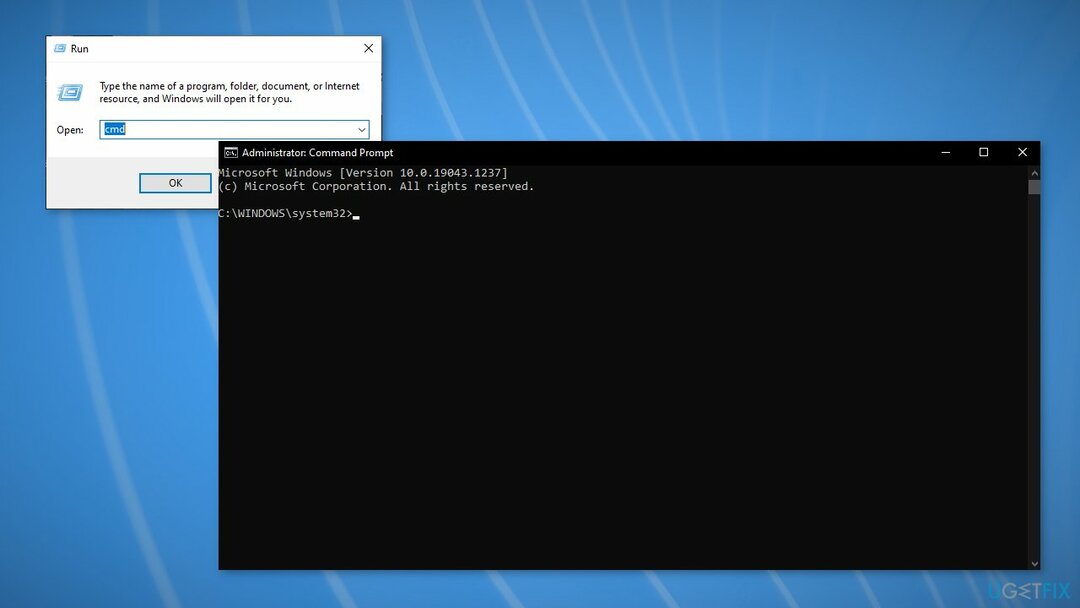
- Поново покренути ваш систем
Решење 5. Поново инсталирајте ИРСТ драјвере
Да бисте поправили оштећени систем, морате купити лиценцирану верзију Реимаге Реимаге.
- Притисните Виндовс тастер+ Р да отворите Трцати кутија
- Тип девмгмт.мсц и притисните Ентер.
- Двапут кликните на ИДЕ АТА/АТАПИ, затим кликните десним тастером миша на сваки предмет испод и кликните Деинсталирајте уређај
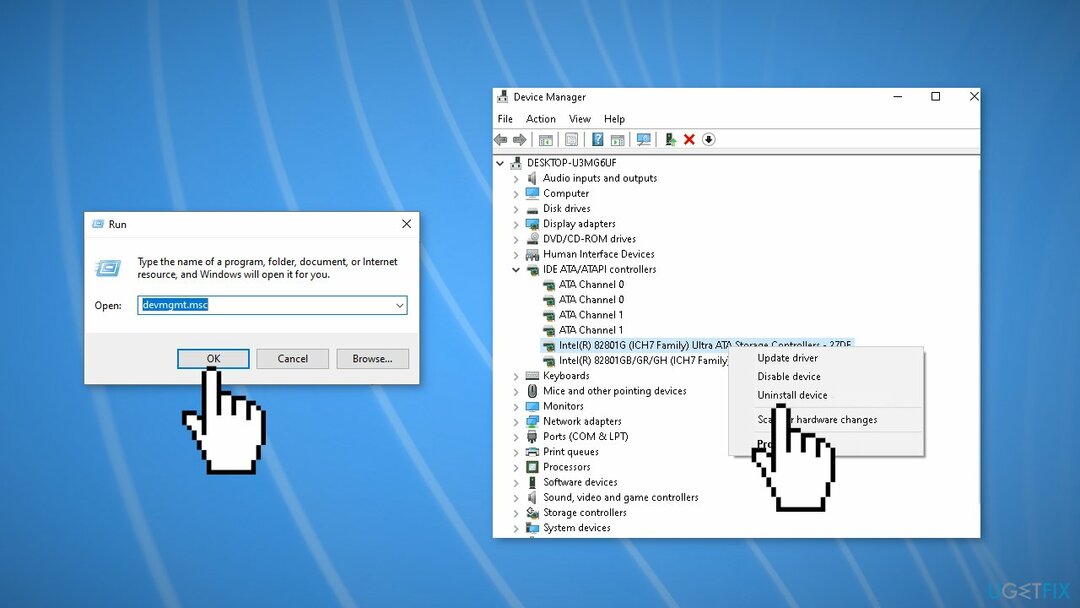
- Поново покренути вашег рачунара, драјвери ће се аутоматски преузети након поновног покретања
Решење 6. Користите тачку за враћање система
Да бисте поправили оштећени систем, морате купити лиценцирану верзију Реимаге Реимаге.
Опоравак система може да врати систем на претходну тачку када грешка није била присутна. Користите овај услужни програм и изаберите тачку враћања пре него што је грешка почела да се појављује.
- Тражити Контролна табла на траци задатака
- Промените режим приказа на Велике иконе
- Кликните на Опоравак, онда Отворите враћање система
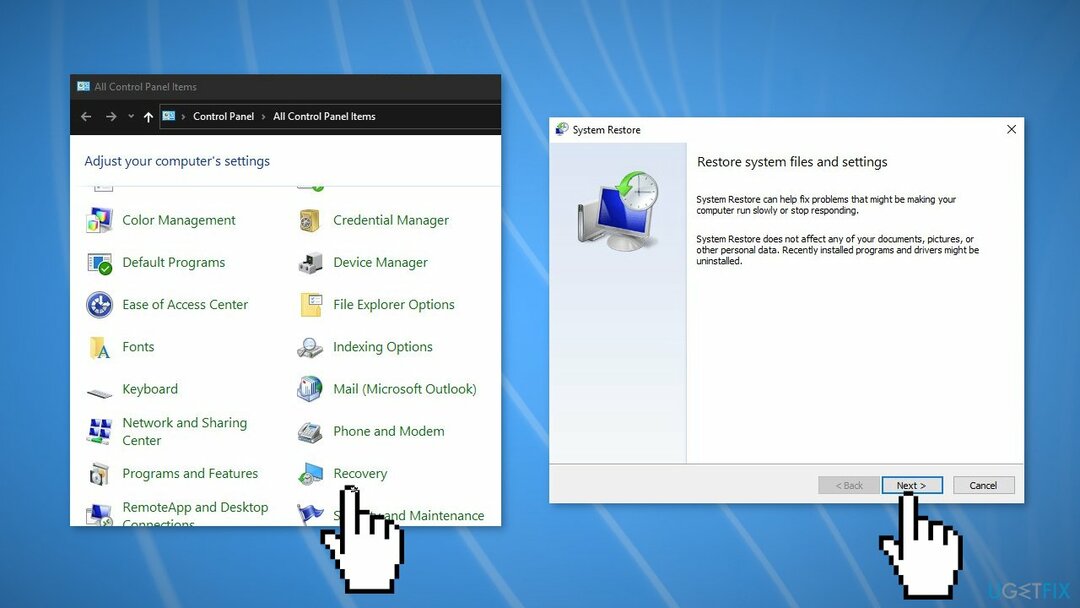
- Ако се од вас затражи, унесите свог корисника Лозинка
- Пратите на екрану упутства и сачекајте да чаробњак заврши рестаурацију
- Поново покренути рачунар
Решење 7. Чиста инсталирајте Виндовс
Да бисте поправили оштећени систем, морате купити лиценцирану верзију Реимаге Реимаге.
Извођење чисте инсталације брише податке са рачунара, па вас молимо да направите резервне копије пре него што наставите.
- Преузимање тхе ИСО фајл
- Изаберите Креирајте инсталациони медиј за други рачунар и кликните Следећи
- Изаберите ИСО фајл и кликните Следећи
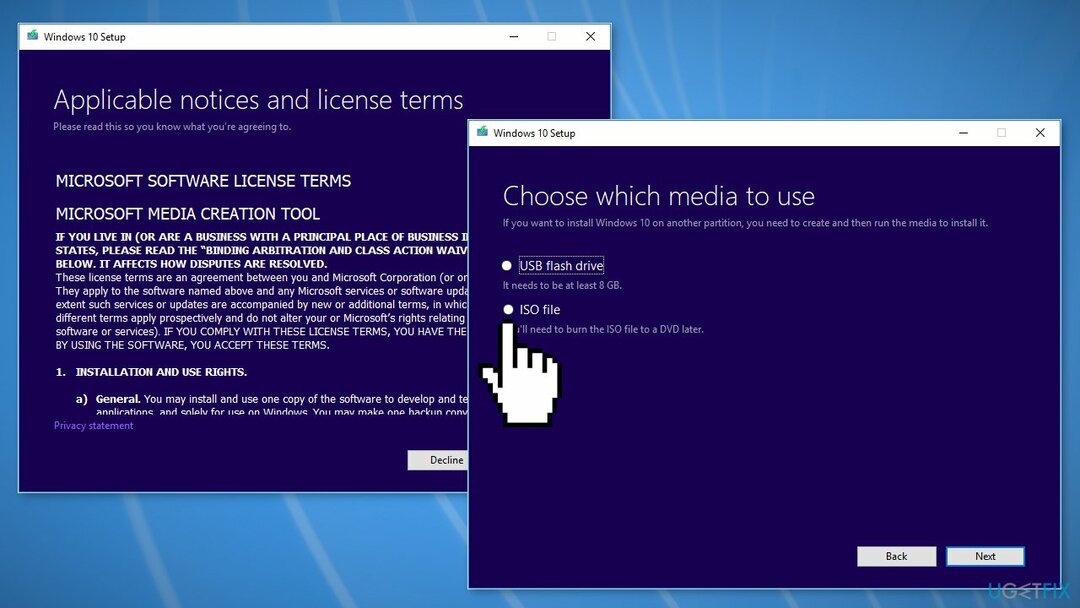
- Кликните Заврши
- Отвори Виндовс ИСО датотека сте преузели
- Отвори Подесити и кликните Следећи
- Кликните Прихвати (Будите спремни да сачекате; овај следећи део може потрајати)
- Кликните Инсталирај
- Сачекајте да се систем поново покрене и инсталира Виндовс
Аутоматски поправите своје грешке
тим угетфик.цом покушава да да све од себе да помогне корисницима да пронађу најбоља решења за отклањање својих грешака. Ако не желите да се борите са техникама ручне поправке, користите аутоматски софтвер. Сви препоручени производи су тестирани и одобрени од стране наших професионалаца. Алати које можете користити да поправите своју грешку су наведени у наставку:
Понуда
урадите то сада!
Преузмите поправкуСрећа
Гаранција
урадите то сада!
Преузмите поправкуСрећа
Гаранција
Ако нисте успели да поправите грешку користећи Реимаге, обратите се нашем тиму за подршку за помоћ. Молимо вас да нам кажете све детаље за које мислите да бисмо требали да знамо о вашем проблему.
Овај патентирани процес поправке користи базу података од 25 милиона компоненти које могу заменити било коју оштећену или недостајућу датотеку на рачунару корисника.
Да бисте поправили оштећени систем, морате купити лиценцирану верзију Реимаге алат за уклањање злонамерног софтвера.

Приступите гео-ограниченом видео садржају помоћу ВПН-а
Приватни приступ интернету је ВПН који може спречити вашег Интернет провајдера, влада, и трећим странама од праћења вашег онлајн и омогућавају вам да останете потпуно анонимни. Софтвер обезбеђује наменске сервере за торрентинг и стримовање, обезбеђујући оптималне перформансе и не успоравајући вас. Такође можете заобићи гео-ограничења и прегледати услуге као што су Нетфлик, ББЦ, Диснеи+ и друге популарне услуге стримовања без ограничења, без обзира на то где се налазите.
Не плаћајте ауторе рансомваре-а – користите алтернативне опције за опоравак података
Напади злонамерног софтвера, посебно рансомваре, далеко су највећа опасност за ваше слике, видео записе, пословне или школске датотеке. Пошто сајбер криминалци користе робустан алгоритам за шифровање за закључавање података, он се више не може користити док се не плати откупнина у биткоинима. Уместо да плаћате хакерима, прво покушајте да користите алтернативу опоравак методе које би вам могле помоћи да повратите барем део изгубљених података. У супротном, такође можете изгубити новац, заједно са датотекама. Један од најбољих алата који би могао да врати бар неке од шифрованих датотека - Дата Рецовери Про.